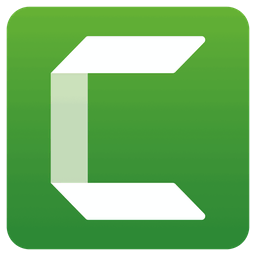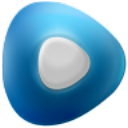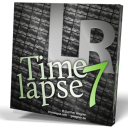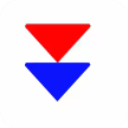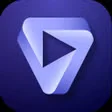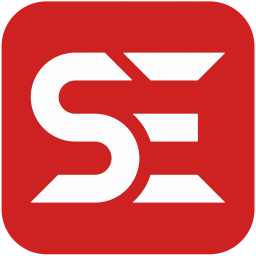
软件大小
10.4MB-
总计下载
43 次 软件语言
简体中文推荐等级

适用芯片
Intel
Subtitle Edit是一款针对文本格式类字幕的编辑工具,支持多种字符编码和字幕格式(Sub Station Alpha、Advanced Sub Station Alpha、SubRip、MicroDVD、MPL2、MPsub (MPlayer subtitle)、SubViewer 2.0、Plain-Text、Adobe Encore DVD)。
集多种字幕编辑工具的优点如错误检查、合并、分割、基于时间轴编辑等功能于一身。能够实现字幕的实时预览,从设计上它是基于 GStreamer 的,这是一个很有前途的设计。
另一个主要功能就是通过音频波形来辅助设定字幕的位置和停留时间,虽然还需要字幕制作的技巧但仍不失为是一个不错的辅助手段。
主要功能
以可视方式同步/调整一个副标题 (开始/结束位置和速度)。
创建/调整字幕行
翻译助手 (用于手动转换)
在SubRib, MicroDVD, Substation Alpha, SAMI, 更多之间转换
导入 VobSub 子/idx 二进制字幕 (代码从翻录字幕 Creator Erik Vullings/Manusse)
可以读取和写入utf-8 和其他unicode 文件 (除了 ANSI)
显示与较早前/后的文本
合并/拆分
调整显示时间
解决常见错误向导
删除文本的受损的心
重新编号
瑞典丹麦翻译内置 内置了Google 翻译
拼写检查通过Open Office 词典/NHunspell (可多词典)
打字机和卡拉OK
可以打开matroska (MKV)中嵌入的字幕文件
撤消历史/信息
Subtitle Edit中文版安装教程
1、从本站下载Subtitle Edit新版客户端,直接启动即可

2、阅读并同意软件安装协议
3、选择软件安装位置
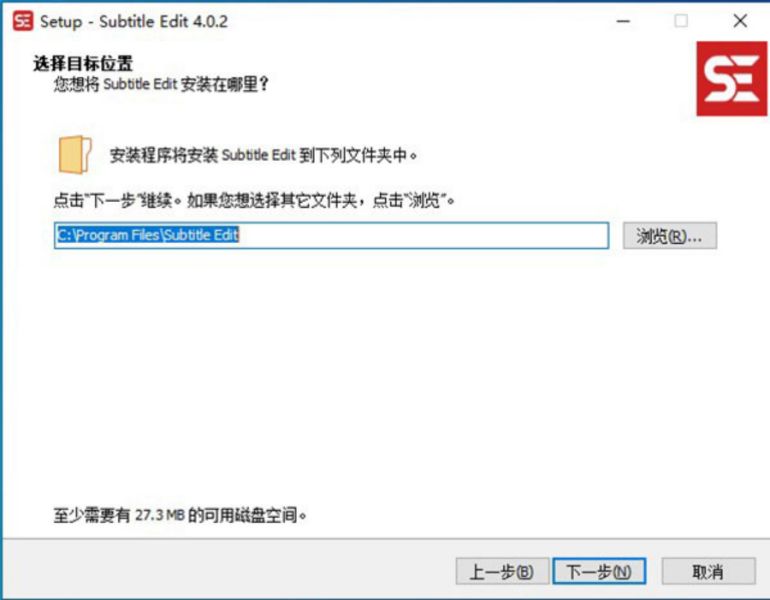
4、选择安装组件
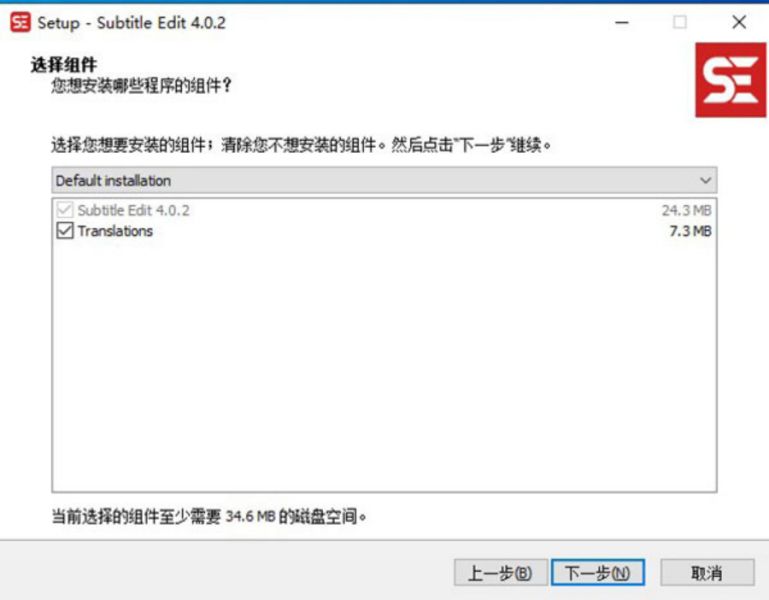
5、选择附加任务,建议创建桌面快捷方式
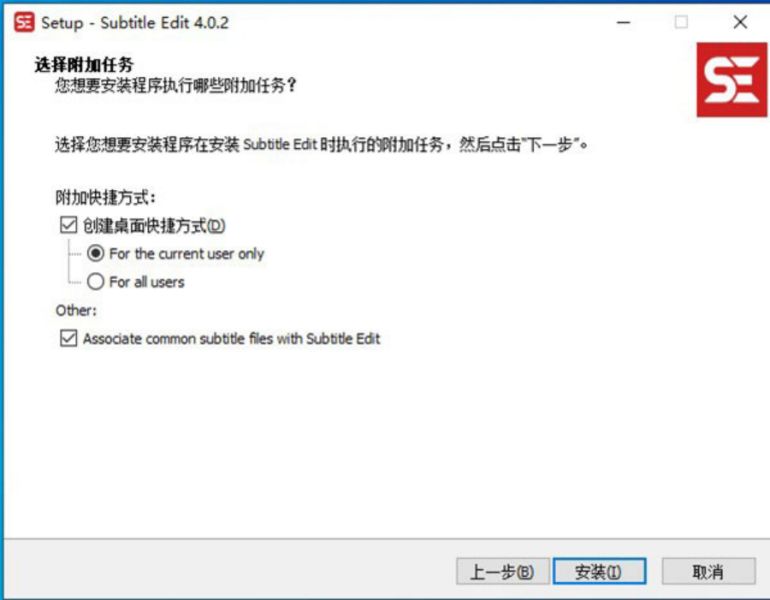
6、等待程序安装完毕,直接启动软件即可
7、虽然Subtitle Edit安装向导是中文的,但是首次打开任是英文界面,这时,我们选择options选项,将语言改为简体中文即可
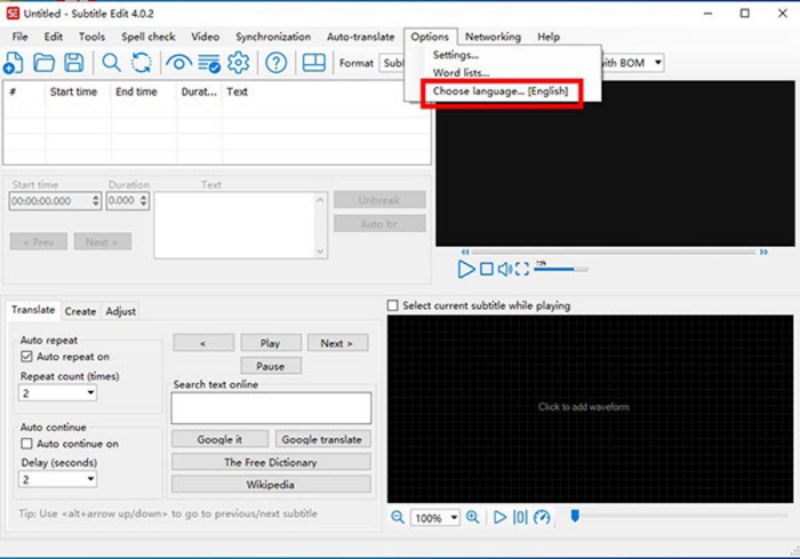
常见问题
1、当我试图打开一个视频格式”…”,本身不能播放视频或没有声音。我该怎么做?
答:如果您使用直接显示视频播放器一定要使用正确的编解码器。确保你有最大化的声音和最大化窗口的声音。如果你仍然有问题尽量改变SE视频播放器“商务”——去选项- >设置- >视频播放器,然后单击“下载mpv自由”。
2、可以编辑字幕播放视频全屏?
是的,按ALT + ENTER。使用空间进行播放/暂停和ALT +上/下箭头下/以前的副标题。
3、当翻译/编辑字幕,字幕可以编辑快速浏览下一行吗?
是的,按ALT +上/下箭头下以前的副标题——也文本框将继续关注。
4、字幕编辑可以添加字幕的视频文件吗?
不,字幕编辑做不到这一点,但100 +的一个或多个输出格式。使用文件- >另存为…基于文本的格式或文件- >出口……二进制/图像格式。
有两种方式添加字幕的视频文件——硬编码(不能关闭,所以这可能是一个坏主意)或嵌入(只对一些格式像mkv,mp4)。
5、拖延工具在哪里?
答:使用显示前/后的同步菜单。快捷键Ctrl + Shift +一个。工具窗口,所以你可以把它打开或检查工作时字幕预览视频播放器。
6、为什么不能字幕编辑改变帧率?
嗯,可以。检查同步- >改变帧率。
7、为什么不能字幕编辑分裂/附加字幕?
答:工具- 分裂/追加。
下载列表
- Subtitle Edit / v4.0.12
下载须知
1、免责声明:菜鸟下载 所发布的一切软件、游戏、补丁、注册机和注册信息及软件的解密分析文章(简称“资源”)仅限用于学习和研究目的;不得将上述内容用于商业或者非法用途,否则,一切后果由用户自负。您必须在下载后的24个小时之内,从您的电脑中彻底删除上述内容。如果您喜欢该程序,请支持正版软件,购买注册,得到更好的正版服务。
2、本站所有内容均来自网络,我们尽量分享来自官方的软件资源,部分破解资源在安装过程中会被防毒软件误报有问题,请自行斟酌使用。
3、遇到任何问题请发送邮件至:jasonb0219@gmail.com 与我们联系处理。
最近更新
-
汽水音乐 v.2.8.2
抖音音乐播放软件 -
斗鱼pc客户端 v.8.9.9.2
直播软件播放器 -
斗鱼直播伴侣 v.6.5.0.1.592
斗鱼TV官方为主播打造的一款主播工具 -
MKVToolNix v.95.0
MKV处理工具 -
Adobe Premiere Pro 2025 v.25.5.0
高扩展性、高效率和高精确性的视频编辑软件 -
MPC-HC 播放器 v.2.5.3
免费开源媒体播放器 -
DVDFab v.13.0.4.8
虚拟光驱工具 -
易我录屏助手 v.2.8.1.0
屏幕录影工具 -
Adobe Media Encoder 2024 v.24.6.5
媒体音视频编码软件 -
Adobe Animate 2024 v.24.0.10
2D动画制作软件 -
Adobe Premiere Pro 2023 v.23.6.9.4
专业的视频处理软件 -
Adobe Premiere Pro 2020 v.14.9.0.52
专业好用的视频编辑软件 -
Adobe After Effects 2019 v.13.1.5
专业好用的视频编辑软件 -
AfterCodecs v.1.12.0
AE渲染加速插件 -
OBS Studio v.31.1.2
录屏直播软件 -
录音啦 v.16.9
文字和录音相互转换的工具 -
Autodesk Maya 2025 v.2025.3
专为三维动画制作和视觉特效创而生 -
完美解码 v.2025.08.29
万能视频播放器 -
Capcut v.6.9.0
专业的视频剪辑工具 -
GiliSoft Audio Toolbox Suite v.13.0
GiliSoft音频工具箱套件 -
LRTimelapse Pro v.7.4.0
延时摄影制作软件 -
XRecode 3 v.1.171
音频转换工具 -
MPV播放器 mpv easy player v.20250822
官方开源免费版 32位/64位 -
VLC Media Player v.3.0.21
功能强大全面的免费视频播放器 -
Topaz Video Ai v.7.1.0
视频修复增强工具